Sisukord
Kui sa saad Windows 10/11 programmi installimisel teate "SmartScreen'ile ei saa praegu ligi", jätka probleemi lahendamiseks allpool oleva punasega.
Microsoft peab turvalisust oma seadmete oluliseks funktsiooniks ja SmartScreen on Windows 10/11 sisseehitatud turvakomponent. See on pilvepõhine pahavaravastane komponent, mis takistab seadmetel pahatahtliku tarkvara allalaadimist või potentsiaalselt kahjulike veebilehtede sirvimist.
Probleemi üksikasjad: Kui proovite rakendust paigaldada, võib SmartScreen kuvada veateate, mis ütleb järgmist "Windows SmartScreen ei ole praegu kättesaadav".

Viga "SmartScreen'ile ei saa praegu ligi" võib olla põhjustatud järgmistest põhjustest:
- Halb internetiühendus. SmartScreen võib olla välja lülitatud. Proxy-serveri kasutamine. Viirusrünnak. Vigastatud kasutajaprofiil.
Kuidas parandada: Windows SmartScreen'i ei saa Windows 11/10 puhul kätte.
Kui teil ei ole probleeme internetile juurdepääsuga, jätkake installimist. kõik olemasolevad Windowsi uuendused ja vaata, kas see parandab vea "Windows SmartScreen Can't Be Be Reach". Kui mitte, kasuta probleemi lahendamiseks ühte järgmistest meetoditest / sammudest.
- Lülita SmartScreen sisse turvavõimalustes.Lülita SmartScreen sisse grupipoliitikas.Lülita proxy server välja.Kontrollida viiruste olemasolu.Loo uus kasutaja profiil.
Meetod 1. Lubage Windows SmartScreen aktiveerida Defenderi valikutes.
See viga tekib tavaliselt siis, kui Windows Smart Screen on välja lülitatud. Seega mine Windows Defenderi seadistustesse ja lülita SmartScreen sisse.
1. Tüüp Windowsi turvalisus otsinguribal, seejärel valige Avatud rakenduse käivitamiseks.
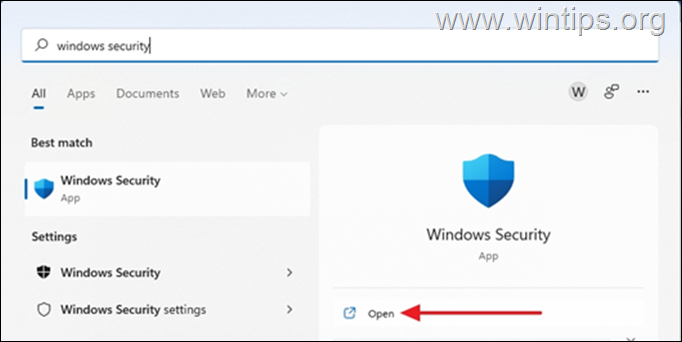
2. Valige Rakenduse ja brauseri kontroll turvapaneelil.
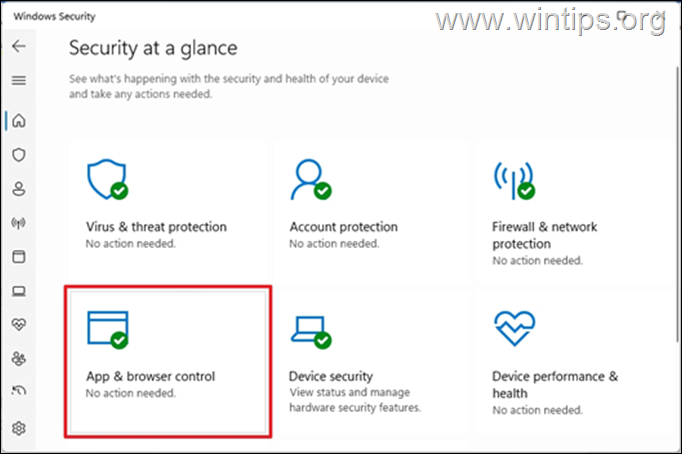
3. Valige Mainepõhised kaitse seaded
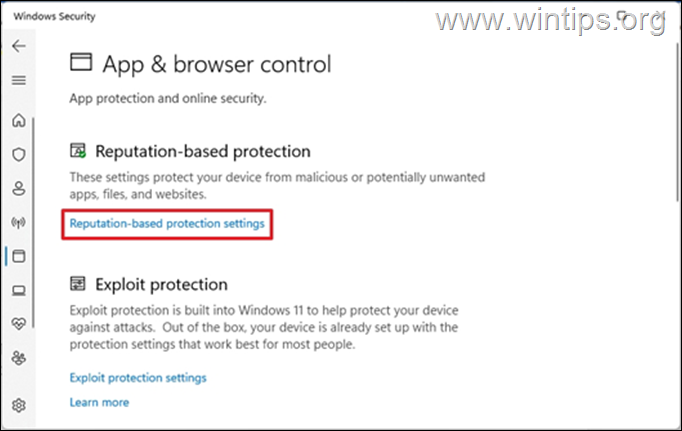
4. Lülita sisse allolevad valikud, et kaitsta oma seadet pahatahtlike rünnakute eest.
- Rakenduste ja failide kontrollimine. SmartScreen Microsoft Edge'ile. Potentsiaalselt soovimatute rakenduste blokeerimine. SmartScreen Microsoft Store'i rakendustele.
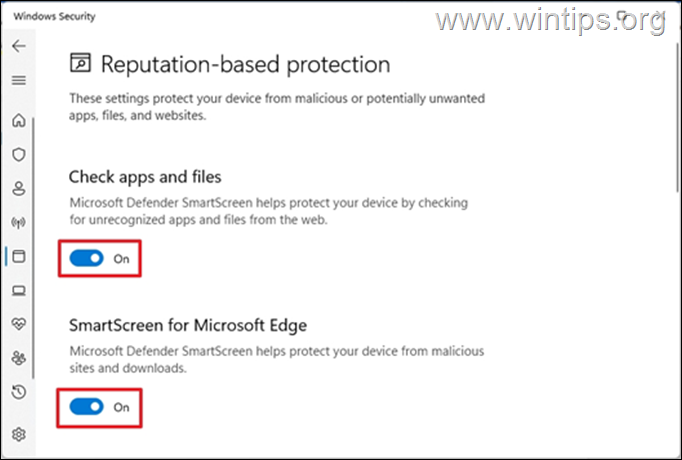
5. Kui see on tehtud, peaks "SmartScreen'ile ei ole võimalik ligi pääseda" olema parandatud.
Meetod 2. Luba SmartScreen grupipoliitikas.
Kui teil on Windows 10 Pro või Windows Pro väljaanne, jätkake Windows SmartScreen'i sisselülitamist grupipoliitikas vastavalt allpool toodud juhistele *.
Märkus: Need sammud on rakendatavad ainult siis, kui Sa kasutad Windows 10/11 Pro väljaannet. Grupipoliitika ei ole saadaval Windows Home väljaannetes. Kui Sa kasutad Windows 10/11 Home versiooni, siis hüppa järgmise meetodi juurde.
1. Press Windows + R klaviatuuril samaaegselt klahve, et avada Käivita dialoogiaknas.
2. Tüüp gpedit.msc ja vajutage Sisesta et käivitada grupipoliitika redaktor.
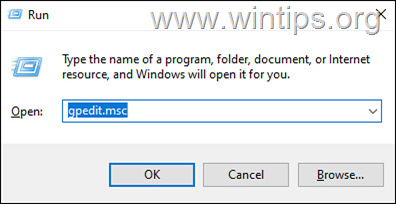
3. Nüüd navigeerige grupipoliitika redaktoris järgmisele teele:
- Arvuti konfiguratsioon -> Haldusmallid -> Windowsi komponendid -> File Explorer
4. Paremal paanil, topeltklikk aadressil Windows Defender SmartScreen'i seadistamine.
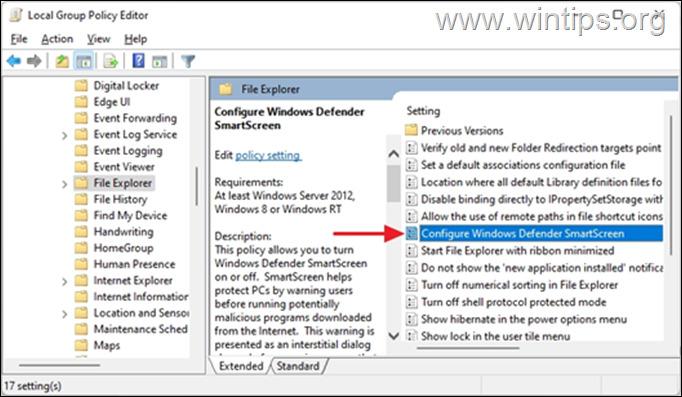
5. Valige Lubatud, seejärel klõpsake OKEI.
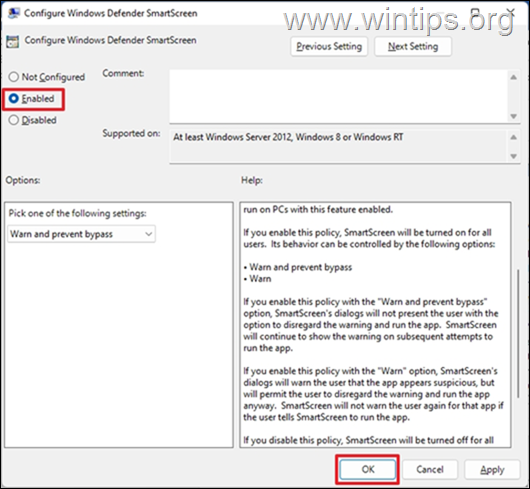
6. Sulgege grupipoliitika redaktor, taaskäivitamine arvuti ja kontrollige, kas viga on peatunud.
Meetod 3. FIX SmartScreen ei ole kättesaadav, kui keelate proxy-serveri.
Kui te kasutate oma seadmes proxy-serverit, võib see mõjutada teie võrku ja põhjustada probleeme Windows Smart Screen'iga. Proxy-serveri keelamiseks järgige alljärgnevaid samme.
1. Mine edasi Start > Seadistused, valige Võrk ja Internet vasakul ja seejärel klõpsake Proxy.
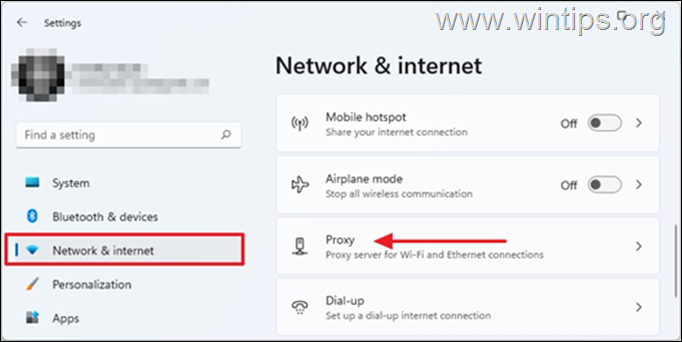
2. Veebilehel Manuaalne proxy seadistamine, kliki Seadistamine.
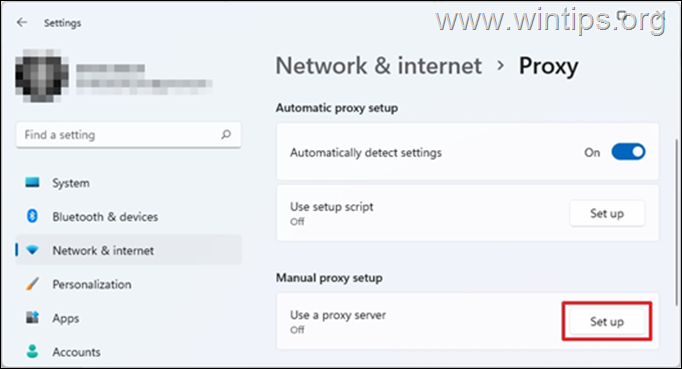
3. Lülita välja nupp Kasutage proxy-serverit ja vajutage Salvesta.
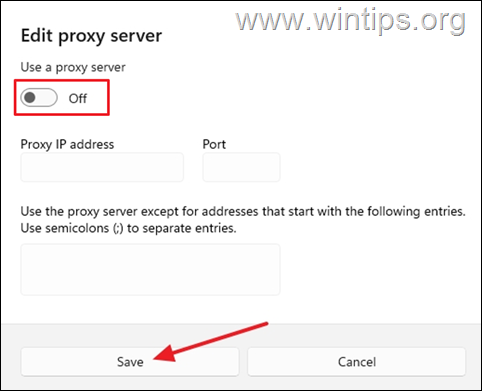
4. Kui see on lõpetatud, kontrollige, kas probleem on lahendatud.
Meetod 4. Kontrollige oma arvutit viiruste ja pahavara suhtes.
Kui pärast ülaltoodud meetodite proovimist jääb "Windows SmartScreen" viga püsima, siis veendu, et Sinu arvuti on 100% puhtaks tehtud kahjulikest programmidest, nagu rootkitid, pahavara või viirused. Selle ülesande täitmiseks järgi selles Quick Malware Scan and Removal Guide'is toodud samme ja seejärel kontrolli, kas SmartScreen viga on parandatud.
Meetod 5. Looge uus kasutaja profiil.
Kui SmartScreen'i probleem püsib, on võimalik, et kasutaja profiil on rikutud. Sellisel juhul jätkake ja looge uus kasutaja profiil ning vaadake, kas see parandab probleemi.
1. Mine edasi Start > Seadistused.
2. Valige Kontod ja seejärel valige Perekond ja teised kasutajad.
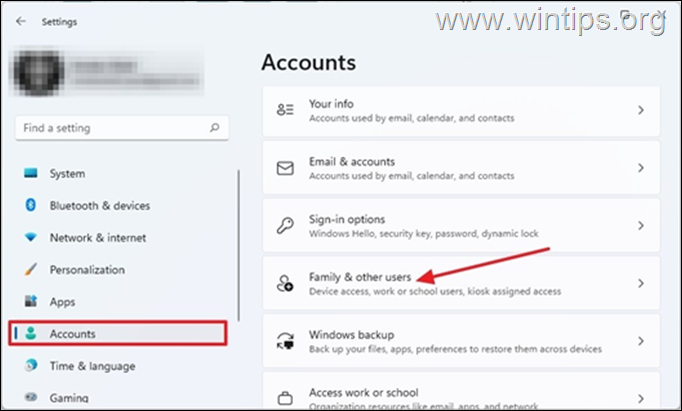
3. Veebilehel Muud kasutajad valige Lisa konto
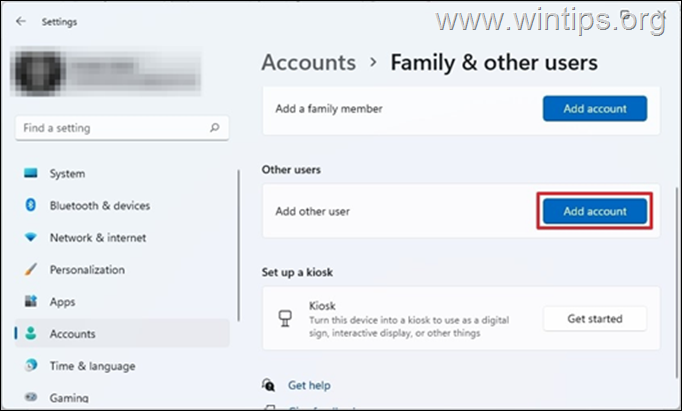
4. Järgmisel ekraanil klõpsake Mul ei ole selle isiku sisselogimise andmeid.
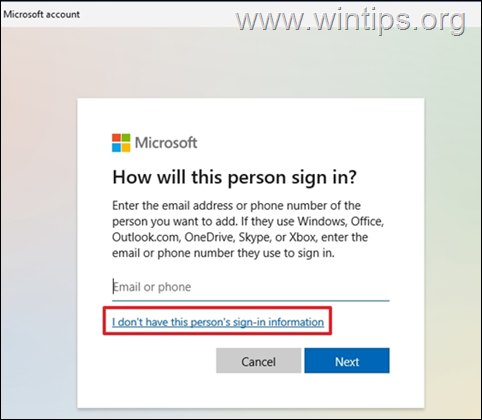
5. Nüüd valige Lisage kasutaja ilma Microsofti kontota.
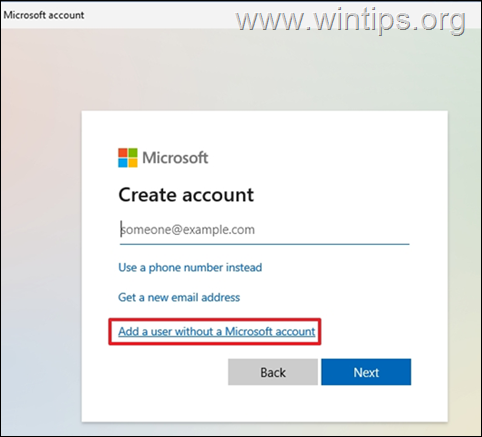
6. Veebilehel Kes hakkab seda arvutit kasutama lõik, sisestage eelistatud kasutajanimi ja parool tühjadele väljadele ja klõpsake Järgmine.
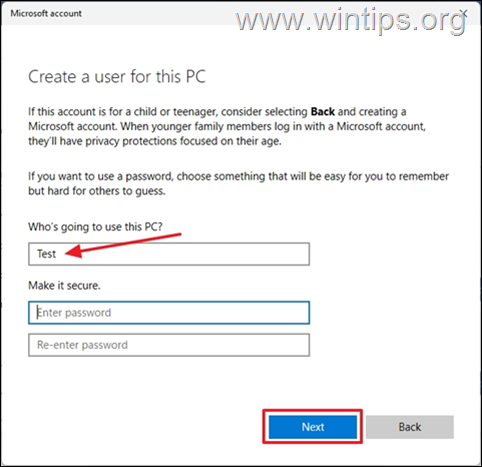
7. Nüüd valige Konto tüübi muutmine alates rippmenüü vastloodud kontol.
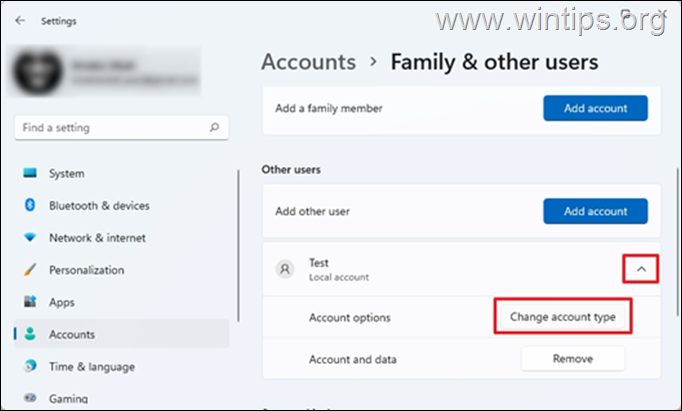
8. Muuda konto tüübiks Administraator , seejärel vajutage OKEI.
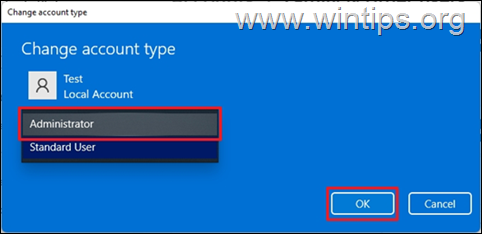
9. Sulgege kõik avatud programmid ja taaskäivitamine arvuti.
10. Valige sisselogimise ekraanil sisselogimiseks uus konto ja seejärel kontrollige, kas ilmub SmartScreen'i viga. Kui mitte, siis kandke oma failid ja seaded üle vanalt kontolt ja ongi valmis!
See on kõik! Milline meetod teie jaoks töötas?
Anna mulle teada, kas see juhend on sind aidanud, jättes kommentaari oma kogemuste kohta. Palun meeldi ja jaga seda juhendit, et aidata teisi.

Andy Davis
Süsteemiadministraatori ajaveeb Windowsi kohta





